So fügen Sie Cloudflare Turnstile zu WordPress-Formularen hinzu
Veröffentlicht: 2024-03-28Erfahren Sie in dieser Anleitung, wie Sie Cloudflare Turnstile zu WordPress-Formularen hinzufügen. Genießen Sie eine kostenlose, benutzerfreundliche Captcha-Alternative für sichere, Bot-freie Übermittlungen!
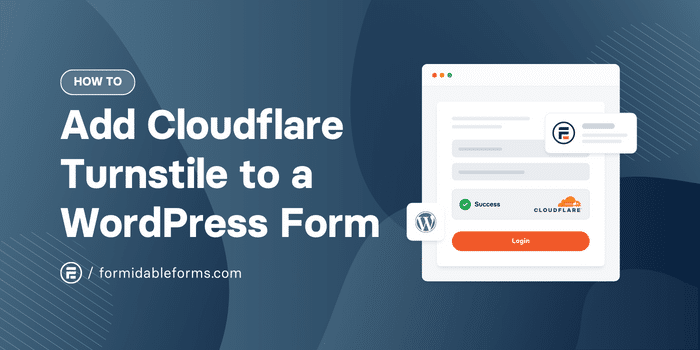
Ungefähre Lesezeit: 5 Minuten
Da reCAPTCHA die Limits für den kostenlosen Plan senkt, haben viele Leute Cloudflare Turnstile zu WordPress hinzugefügt, um sich vor Spam zu schützen.
Cloudflare Turnstile ist eine hervorragende reCAPTCHA-Alternative, die Ihnen hilft, Spam in Ihren WordPress-Formularen zu stoppen. Und ich zeige Ihnen Schritt für Schritt, wie Sie es Ihren Formularen hinzufügen.
Also, lasst uns eintauchen.
Was ist ein Cloudflare-Drehkreuz?
Cloudflare Turnstile ist eine CAPTCHA-Alternative, die Ihre Website und ihre Formulare vor Bots schützt.
Turnstile nutzt Browsersignale und maschinelles Lernen, um echte Benutzer zu identifizieren. Und das Beste daran ist, dass ihre Privatsphäre dadurch nicht beeinträchtigt wird! Für Laien ist es also eine kostenlose und hervorragende Alternative zu reCAPTCHA und anderen CAPTCHA-Diensten.
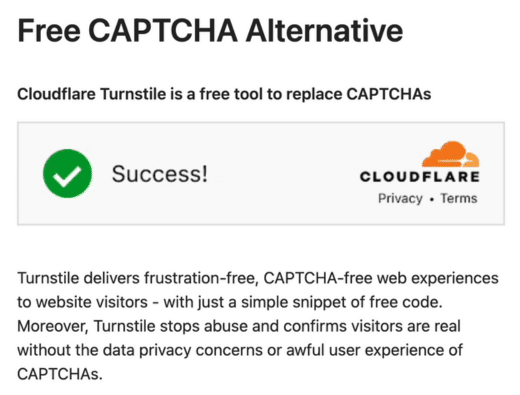
Aber ich würde behaupten, dass es tatsächlich besser ist.
Warum?
Im März 2024 kündigte CAPTCHA an, die Limits seines kostenlosen Plans zu senken. Wenn Sie mehr bekommen wollten, müssten Sie bezahlen (und zwar keinen geringen Betrag!).
Cloudflare bietet Ihnen jedoch eine unbegrenzte Menge an Spam-Prüfungen – kostenlos! Und das alles ohne die lästigen Rätsel, die Besucher verärgern, bevor sie auf die Schaltfläche „Senden“ klicken.
Warum Cloudflare Turnstile in WordPress verwenden?
Cloudflare Turnstile ist ein bedeutendes Upgrade gegenüber Ihrem aktuellen Bot-Schutz. Es bietet Schutz für Sie UND Ihre Benutzer, einschließlich:
- Unsichtbarer Spam-Schutz: Der Prozess läuft bei den meisten Menschen im Hintergrund ab. Keine zu lösenden Rätsel, keine lästige Verifizierung – nur einfacher Spam-Schutz.
- Datenschutzorientiert: Turnstile verfolgt oder sammelt keine persönlichen Daten, wie dies bei Bild-CAPTCHAs manchmal der Fall ist. Und Benutzer lieben Privatsphäre! Außerdem verwenden sie keine Benutzerdaten für das Anzeigen-Retargeting, was den Ruf des Unternehmens verbessert.
- Schnell und kostenlos: Nur ein paar Minuten und Cloudflare Turnstile ist ohne Probleme auf Ihrer Website einsatzbereit!
Und deshalb ist die Verwendung von WordPress und Cloudflare Turnstile die perfekte Kombination für Ihren Spam-Schutz. Egal, ob es sich um ein Kontaktformular, ein WooCommerce-Formular oder irgendetwas dazwischen handelt.
So fügen Sie Cloudflare Turnstile zu WordPress-Formularen hinzu
Für Ihren Formular-Spam-Schutz empfehlen wir die Verwendung von Formidable Forms, dem besten WordPress-Formular-Plugin.
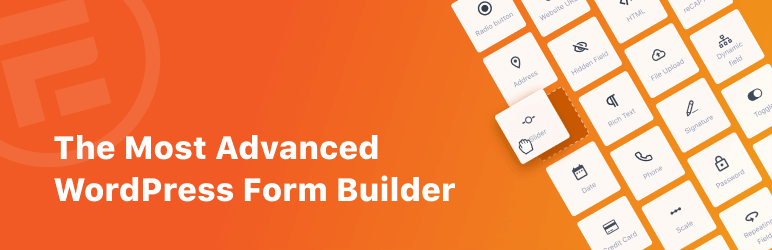
Es ist schnell, Formulare zu erstellen und bietet Ihnen mehrere Arten von Spam-Schutz – von reCaptcha bis Cloudflare Turnstile! Und das Beste: Sie müssen nicht einmal bezahlen! (Obwohl ich dringend empfehle, einen Blick auf die Premium-Funktionen zu werfen, da es einige WIRKLICH coole davon gibt!)
Gehen Sie also zu WordPress.org, holen Sie sich unser kostenloses Plugin und lassen Sie es installieren und aktivieren. Dann sind es vier Schritte:
- Erstellen Sie Ihr Cloudflare-Konto
- Aktivieren Sie das Cloudflare-Drehkreuz
- Erstellen Sie Ihr Formular
- Veröffentlichen Sie Ihr Formular

Schritt 1: Erstellen Sie Ihr Cloudflare-Konto
Gehen Sie zunächst zur Cloudflare Turnstile-Seite, klicken Sie auf die Schaltfläche „Kostenlos starten“ und erstellen Sie ein Konto mit Ihrer E-Mail-Adresse, falls Sie noch keines haben.
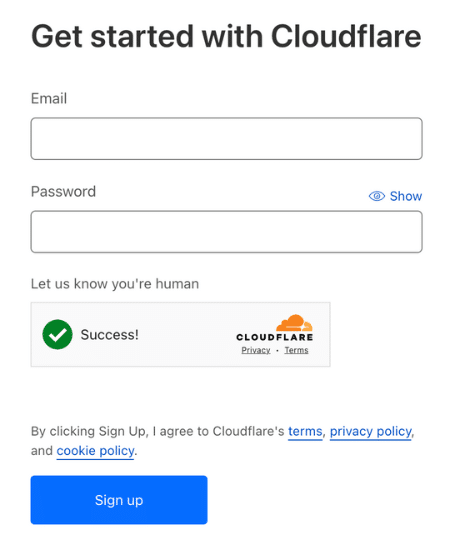
Gehen Sie als Nächstes zur Registerkarte „Drehkreuz “ in Ihrem Cloudflare-Dashboard und klicken Sie auf die Schaltfläche „Site hinzufügen“ , um Ihre Site zu verbinden.
Sie haben auch die Möglichkeit, von einem anderen CAPTCHA zu migrieren, wenn Sie dort bereits über Konten verfügen.
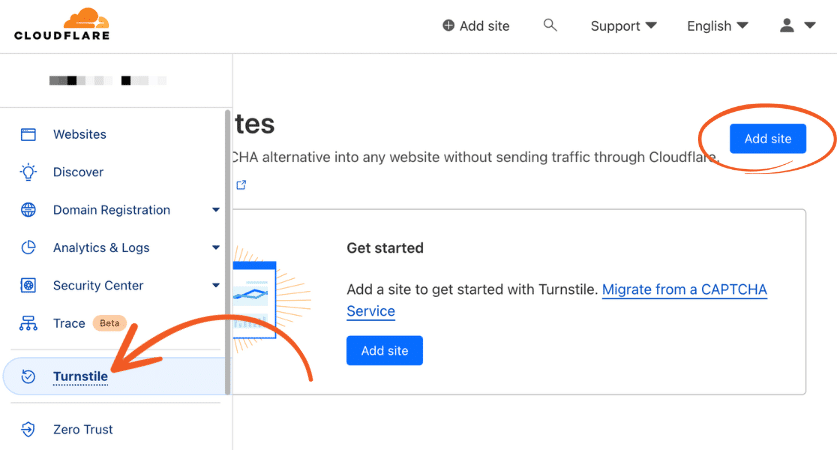
Anschließend müssen Sie einen Site-Namen , Ihre Domain-URL und den Widget-Modus eingeben.
Mit dem Widget-Modus haben Sie drei Optionen für die Drehkreuz-Herausforderung ( verwaltet, nicht interaktiv und unsichtbar ). Sie können einen beliebigen Drehkreuz-Widget-Modus auswählen, in meinem Beispiel verwende ich jedoch „Verwaltet“ .
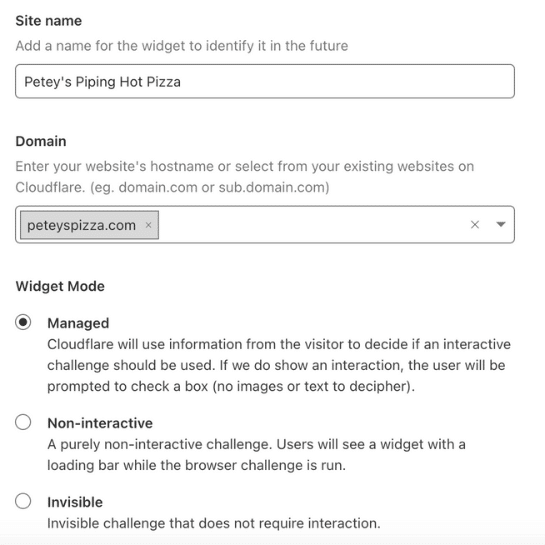
Klicken Sie anschließend auf „Erstellen“ und Cloudflare fügt Ihre Website hinzu. Sobald Sie Ihre Site im Dashboard sehen, klicken Sie auf die Schaltfläche „Einstellungen“ , um Ihren Site-Schlüssel und Ihren geheimen Schlüssel zu erhalten.

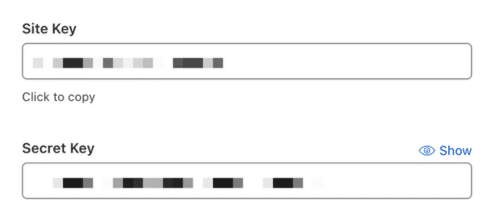
Halten Sie diese für den nächsten Schritt bereit, damit Sie sie in Formidable Forms eingeben können.
Schritt 2: Aktivieren Sie Cloudflare Turnstile in Formidable Forms
Gehen Sie als Nächstes zu Ihrem WordPress-Dashboard und gehen Sie zu Formidable → Globale Einstellungen → Captcha .
Sie sehen drei Spam-Schutzoptionen: reCAPTCHA , hCaptcha und Turnstile . Wählen Sie Turnstile aus und geben Sie in Schritt 1 Ihren Site Key und Secret Key aus Ihrem Cloudflare-Dashboard ein, um Cloudflare Turnstile vollständig zu aktivieren.
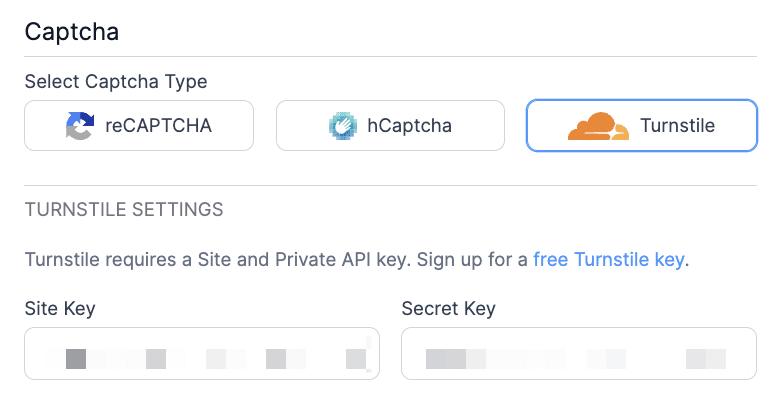
Klicken Sie abschließend oben auf der Seite auf „Aktualisieren“ , um Ihre Änderungen zu speichern.
Schritt 3: Erstellen Sie Ihr Formular
Jetzt ist es an der Zeit, Ihr Formular zu erstellen.
Gehen Sie zunächst zu Formidable → Forms und klicken Sie oben auf der Seite auf die Schaltfläche „Neu hinzufügen“ . Klicken Sie anschließend auf die Schaltfläche „Leeres Formular erstellen“ , um ein Formular von Grund auf neu zu erstellen. Formidable bietet in der Premium-Version des Plugins auch viele Formularvorlagen, die Ihnen helfen, Zeit zu sparen. Schauen Sie sich also auch diese an!
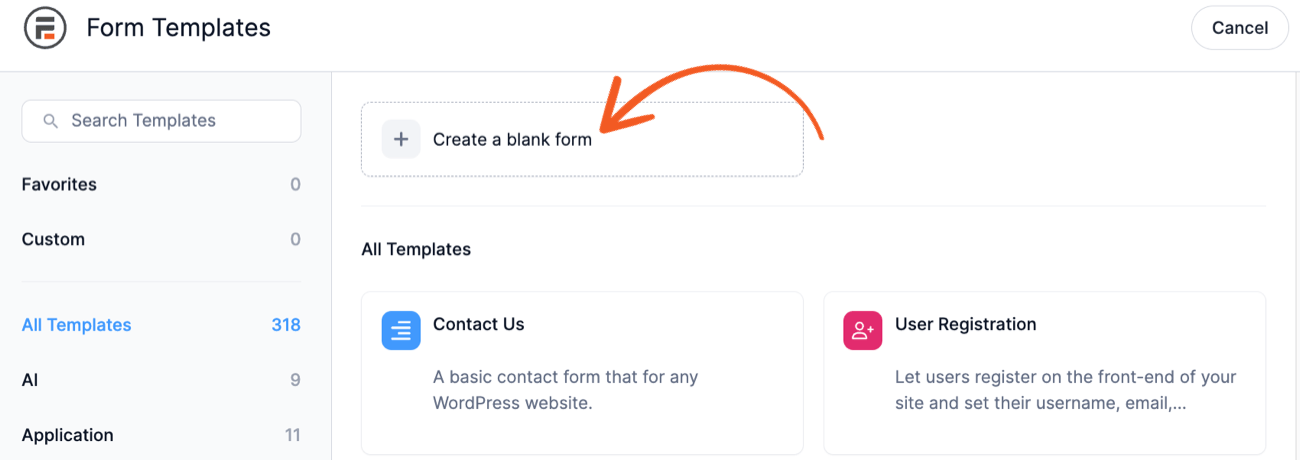
Anschließend können Sie mit dem Drag-and-Drop-Formularersteller von Formidable Felder zu Ihrem Formular hinzufügen.
Sie können Ihrem Formular einen Namen , eine E-Mail-Adresse oder andere Felder hinzufügen. Wir möchten uns jedoch auf das Captcha-Feld für Ihren Cloudflare Turnstile-Spam-Schutz konzentrieren.
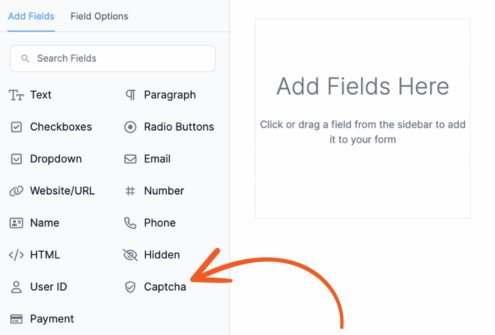
Ziehen Sie es in Ihr Formular, um das Cloudflare Turnstile-Captcha hinzuzufügen.
Wenn Sie Cloudflare Turnstile aktiviert und eingerichtet haben, müssen Sie nichts weiter tun, als auf die Schaltfläche „Aktualisieren“ zu klicken, um Ihre Änderungen zu speichern, und auf „Vorschau“ zu klicken, um es zu testen.
Schritt 4: Veröffentlichen Sie Ihr Formular
Der letzte Schritt besteht darin, es auf Ihrer Website anzuzeigen.
Gehen Sie zunächst zu der Seite/dem Beitrag, auf der/dem Sie Ihr Formular anzeigen möchten, und fügen Sie dann einen neuen WordPress-Block hinzu. Suchen Sie als Nächstes nach Formidable und fügen Sie den Formidable Forms- Block hinzu.
Wählen Sie dann Ihr Formular aus dem Dropdown-Menü aus, um es auf der Seite anzuzeigen.
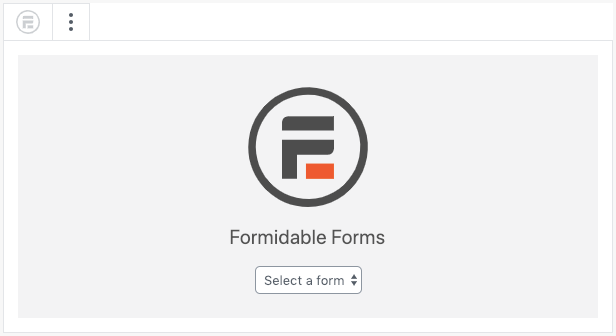
Aktualisieren/veröffentlichen Sie abschließend die Seite oder den Beitrag, und Ihr Formular wird für alle sichtbar sein!
Sind Sie bereit, Cloudflare Turnstile zu Ihren WordPress-Formularen hinzuzufügen?
Und da haben Sie es! Sie haben jetzt ein einfaches Cloudflare Turnstile Captcha, um lästiges Registrierungsformular und Kontaktformular-Spam fernzuhalten.
Denken Sie daran, dass dies nicht die einzige Möglichkeit ist, Ihre Website vor Spam zu schützen (obwohl es eine großartige Möglichkeit ist!). Und wenn Sie mehr Spam-Schutz wünschen, empfehle ich Ihnen, sich die besten Methoden zur Spam-Prävention für Ihre Website anzusehen!
Oder, wenn Sie bereit sind, loszulegen, schnappen Sie sich den besten WordPress-Formularersteller und legen Sie jetzt los!
Probieren Sie Formidable Forms aus!

 Unsichtbares reCAPTCHA zu WordPress hinzufügen (See Ya, Spam!)
Unsichtbares reCAPTCHA zu WordPress hinzufügen (See Ya, Spam!) So verwenden Sie hCaptcha für WordPress-Formulare [Spam einfach blockieren!]
So verwenden Sie hCaptcha für WordPress-Formulare [Spam einfach blockieren!] Die besten Methoden zur Verhinderung der WordPress-Spam-Registrierung
Die besten Methoden zur Verhinderung der WordPress-Spam-Registrierung